文件选择
本节主要介绍 AppStudio 控件库里的文件选择控件。

属性
CloudPSS 提供了一套统一的控件属性参数
通用样式
| 参数名 | 键值 (key) | 单位 | 备注 | 类型 | 描述 |
|---|---|---|---|---|---|
| 是否隐藏 | hidden | 选择是否隐藏控件 | 选择 | 选择隐藏或者显示,隐藏当前控件,或者显示当前控件,默认为显示状态 | |
| 透明度 | style/opacity | 输入透明度 | 常量 | 输入透明度值,控件按照透明度值变化,范围为0~1 ,默认为 1 |
样式
| 参数名 | 键值 (key) | 单位 | 备注 | 类型 | 描述 |
|---|---|---|---|---|---|
| 布局 | layout | 选择控件布局 | 选择 | 垂直或者水平布局,默认为垂直 | |
| 安静 | quiet | 选择是否安静 | 选择 | 选择是或者否,默认为否状态 |
标签样式
| 参数名 | 键值 (key) | 单位 | 备注 | 类型 | 描述 |
|---|---|---|---|---|---|
| 文字字体 | style/font-family | 选择文字字体 | 选择 | 标签文字字体样式,字体类型包括:默认、宋体、黑体、楷体、微软雅黑、Georgia、Palatino Linotype、Times New Roman、Arial、Arial Black、Verdana、Courier New、Trebuchet MS | |
| 文字字号 | style/--spectrum-global-dimension-font-size-100 | 输入文字字号 | 常量 | 输入文字字号 | |
| 文字颜色 | style/--spectrum-alias-label-text-color | 选择文字颜色 | 颜色选择器 | 点击文字颜色,弹出颜色选择器自定义颜色 | |
| 文字粗细 | style/--spectrum-alias-body-text-font-weight | 选择文字粗细 | 选择 | 选择标签文字粗细,默认、100、200、300、400、500、600、700、800、900、1000 |
内容
| 参数名 | 键值 (key) | 单位 | 备注 | 类型 | 描述 |
|---|---|---|---|---|---|
| 标签 | label | 内容标签 | 常量 | 输入框控件文字标签 | |
| 文件格式 | accept | 文件格式 | 字符串 | 逗号分隔的拓展名列表 | |
| 禁用 | disabled | 禁用开关 | 开关 | 禁用选择开或者关,开启后控件禁止点击和交互,默认为关 | |
| 文件处理 | preference | 首选的文件处理方式 | 常量 | 嵌入:将文件嵌入输入数据中;存储:将文件上传到 CloudPSS 存储服务器;链接:以外部链接的形式引用文件。默认为嵌入 | |
| 值 | value | 文件选择控件默认内容 | Data URL / 字符串 | 文件选择控件默认内容。 嵌入和链接格式形如 data:[<mediatype>][;base64],<data>;存储格式形如 api/storage/... |
事件
| 参数名 | 键值 (key) | 单位 | 备注 | 类型 | 描述 |
|---|---|---|---|---|---|
| 更改 | @change | 输入结束时触发事件 | 函数 | 采用更新方式触发,失去焦点后控件的值才会更新 |
案例介绍
上传一张 jpg 格式的图片
-
创建一个文件选择控件,在右侧的属性配置区内给文件选择命名为 A
-
创建一个 Markdown 文本框控件用来显示上传的文件的 url 或者存储地址,在右侧的属性配置区内给文件选择命名为 B,将 B 的内容/值属性切换到 fx 表达式模式,设置为
A.value。详情查看 MarkDown 文本框控件 -
创建一个图片控件用来显示图片,在右侧的属性配置区内给文件选择命名为 C, 将 C 的内容/值属性切换到 fx 表达式模式,设置为
A.value。详情查看图片控件 -
点击工具栏的预览快捷按钮(或者 Ctrl + P ),进入预览模式,在预览模式下上传文件
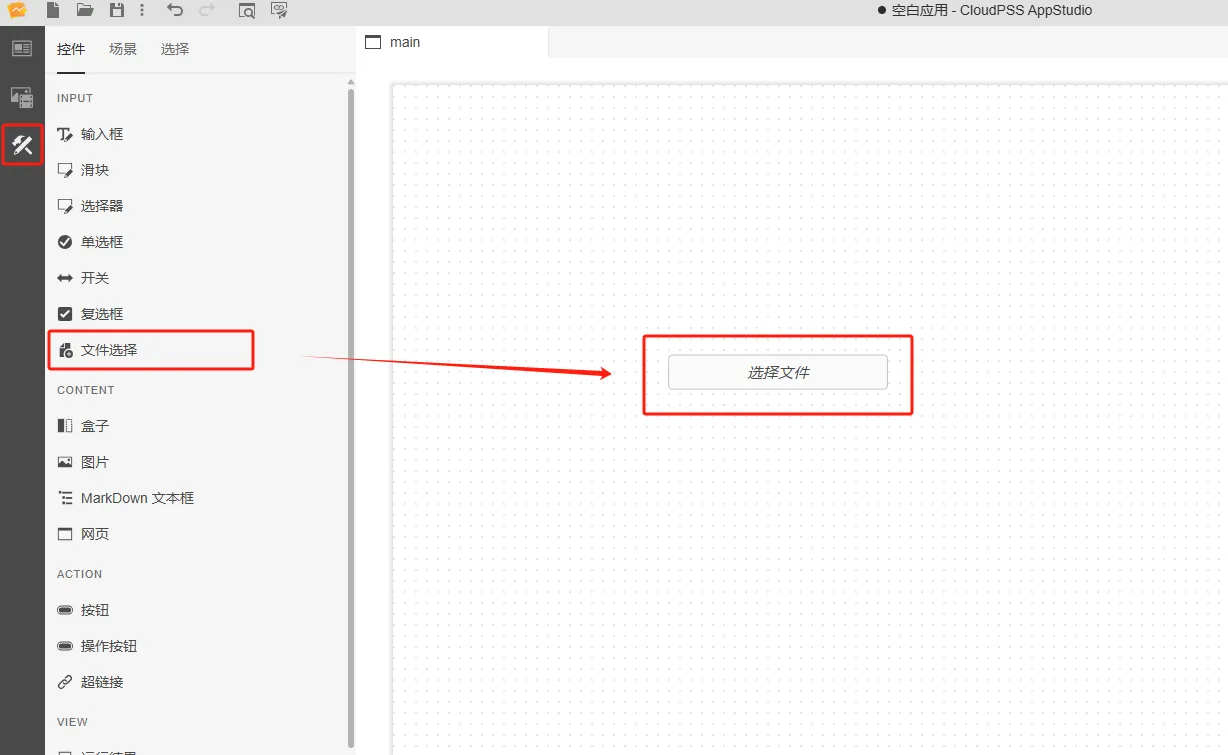
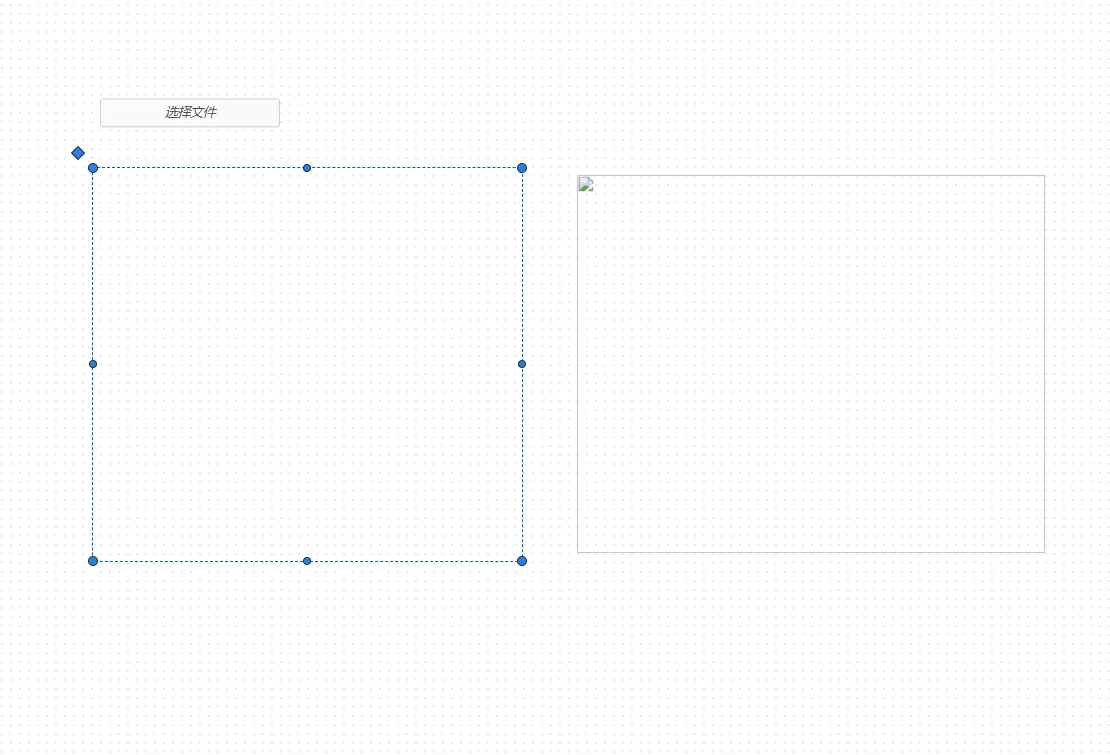
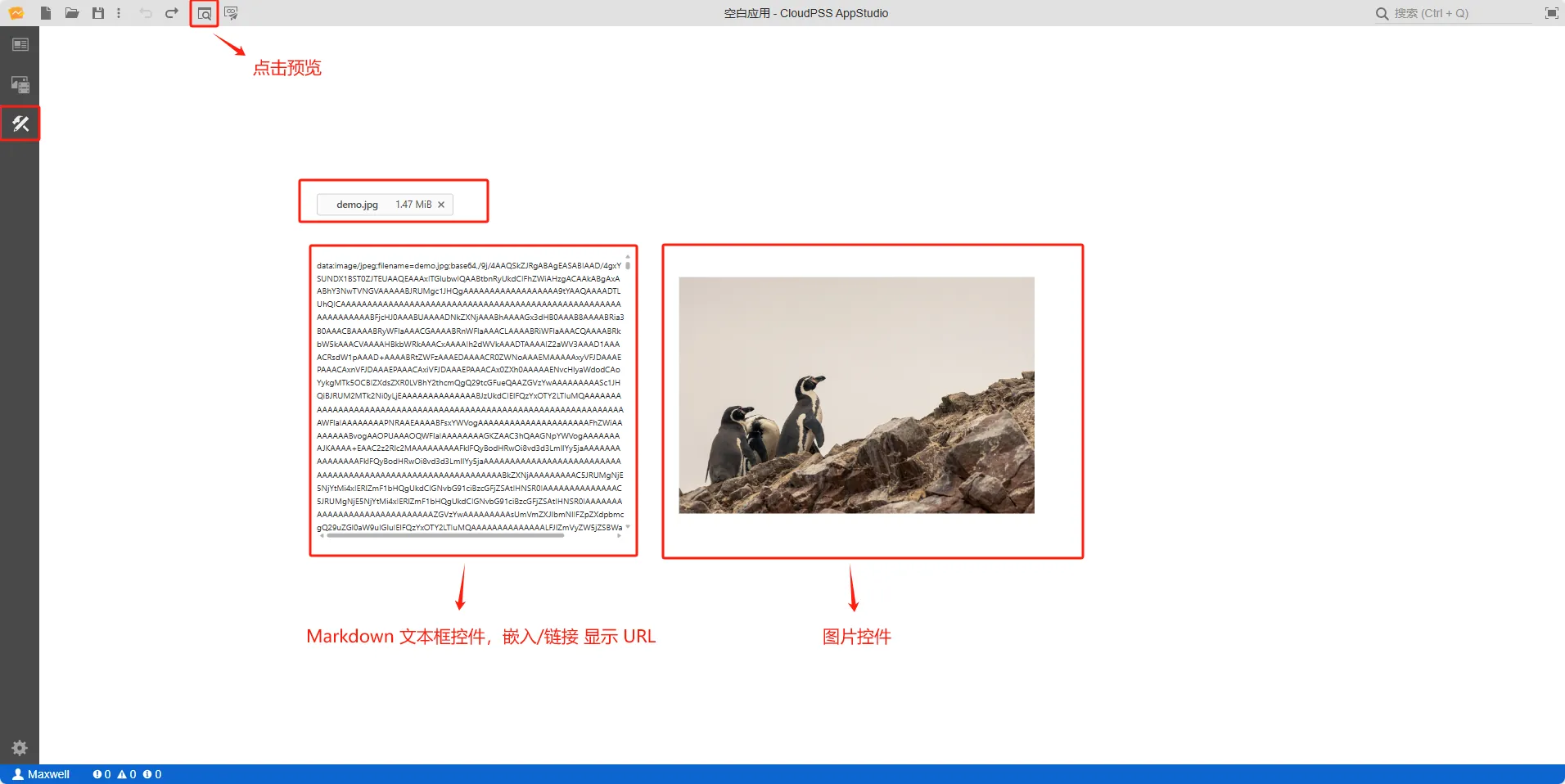
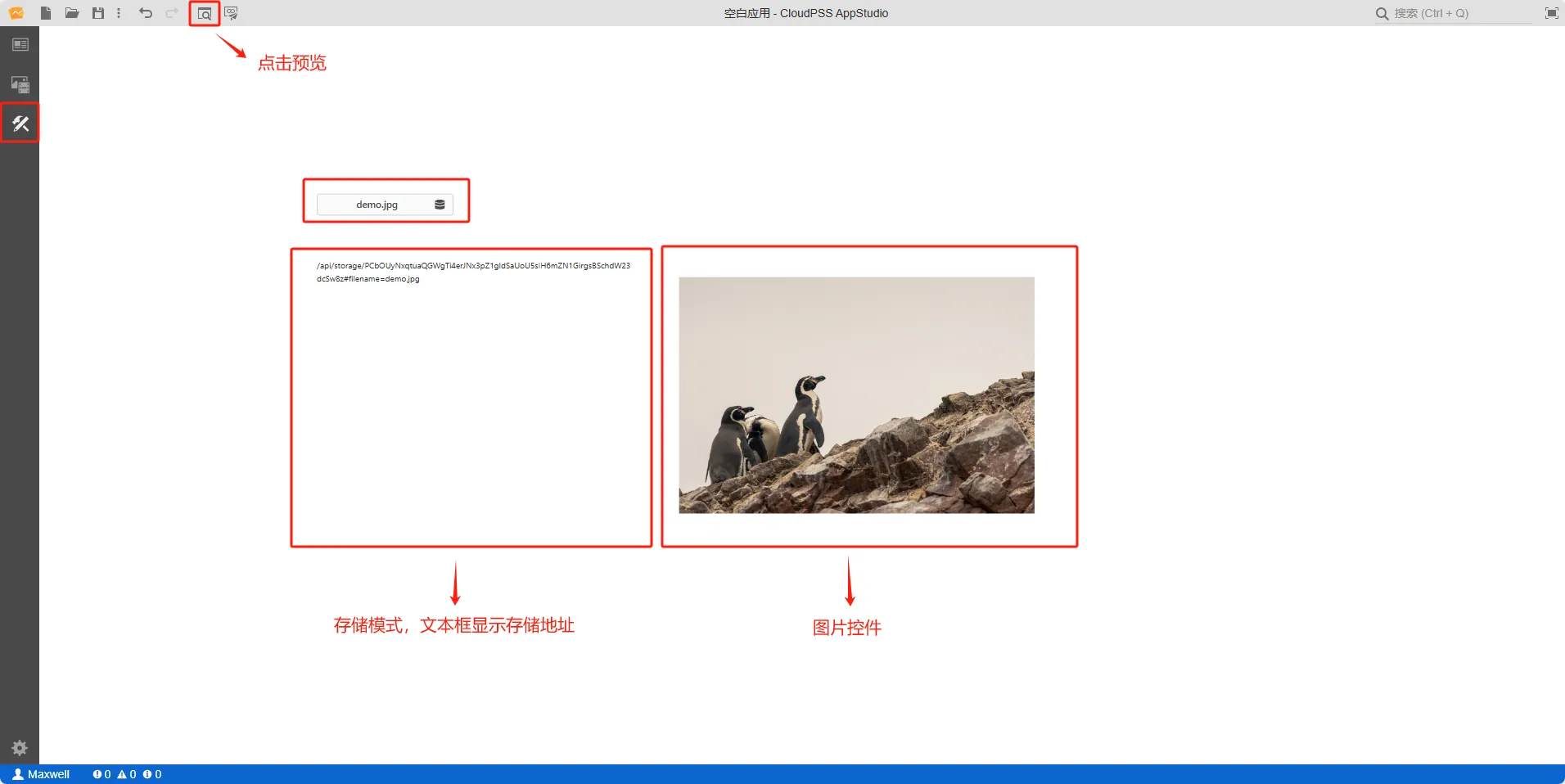
典型应用使用详情
上传 CSV 文件,接入 FuncStudio 函数调用
- 创建一个文件选择控件,在右侧的属性配置区内给文件选择命名为 csv
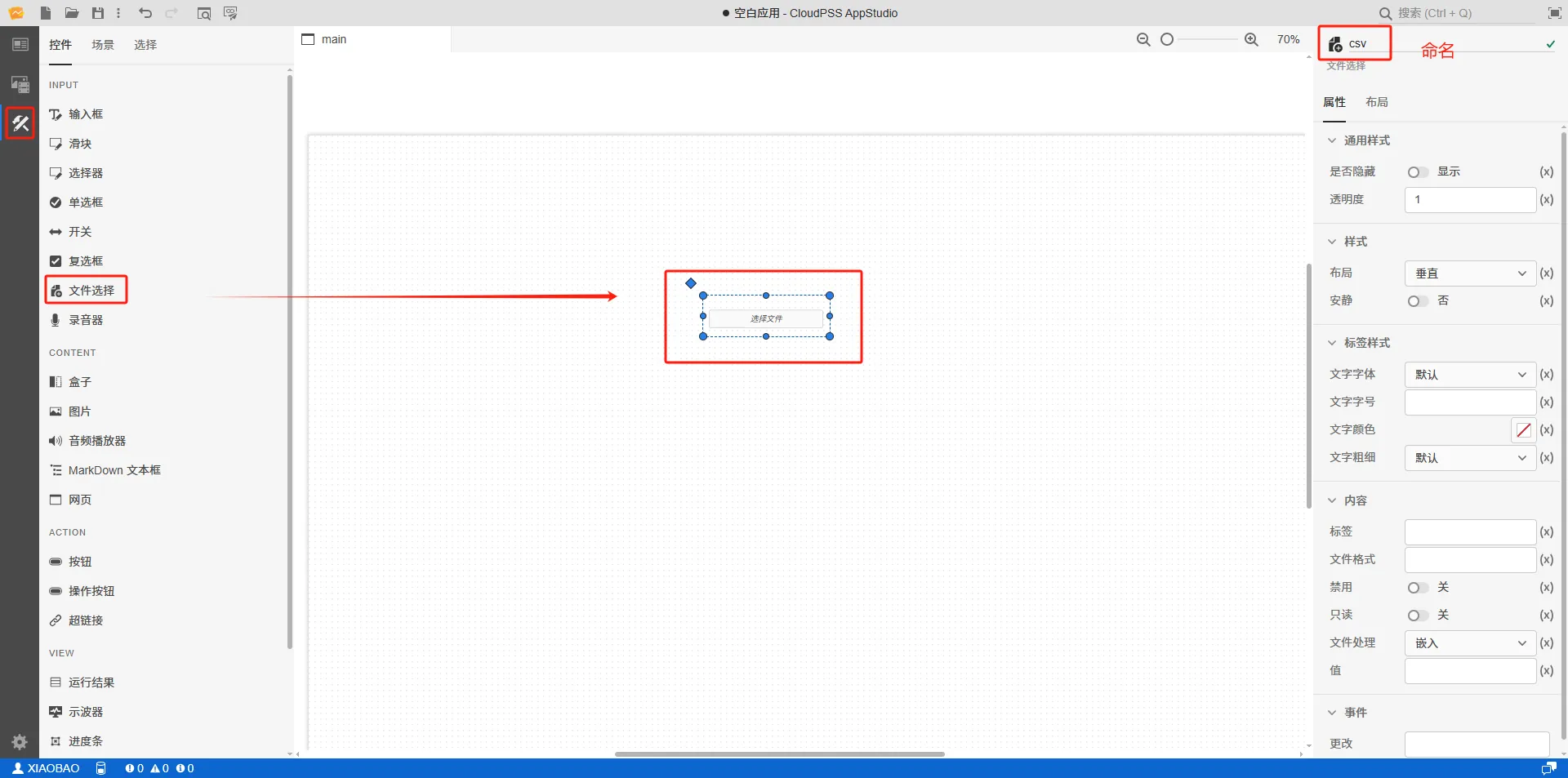
- 创建函数资源,选择资源类型为函数,配置函数资源名称为 f,点击
选择资源,绑定一个解析 base64编码的 python 内核函数,该函数存在一个参数csv用于接收文件的值
该 python 内核的功能是解析 csv文件的 base64编码和后利用 plot 方法绘制曲线,完整代码如下所示:
import cloudpss
import base64
import pandas as pd
from io import StringIO
if __name__ == "__main__":
job = cloudpss.currentJob()
# 原始 base64 字符串(含 data URI 前缀)
csv = job.args.csv
job.log(csv, key='log-1')
# 去除 data URI 前缀
base64_str = csv.split(",")[1]
# 解码为原始 CSV 字符串
decoded_bytes = base64.b64decode(base64_str)
csv_text = decoded_bytes.decode("utf-8")
# 使用 StringIO 转为文件对象
csv_buffer = StringIO(csv_text)
# 读取为 DataFrame
df = pd.read_csv(csv_buffer, header=None)
col0 = df.iloc[:, 0] # 第一列
col1 = df.iloc[:, 1] # 第二列
t = {
"name":"时序曲线",
"type":"scatter",
"x": col0.tolist(),
"y": col1.tolist()
}
job.plot([t], title='时序曲线', key='plot-1')
- 创建一个按钮,用于启动选择资源 f,鼠标选中按钮控件的事件/更改属性栏,按下 Ctrl 输入
$f.args.csv = fromJson(csv.value);$f.start()表达式
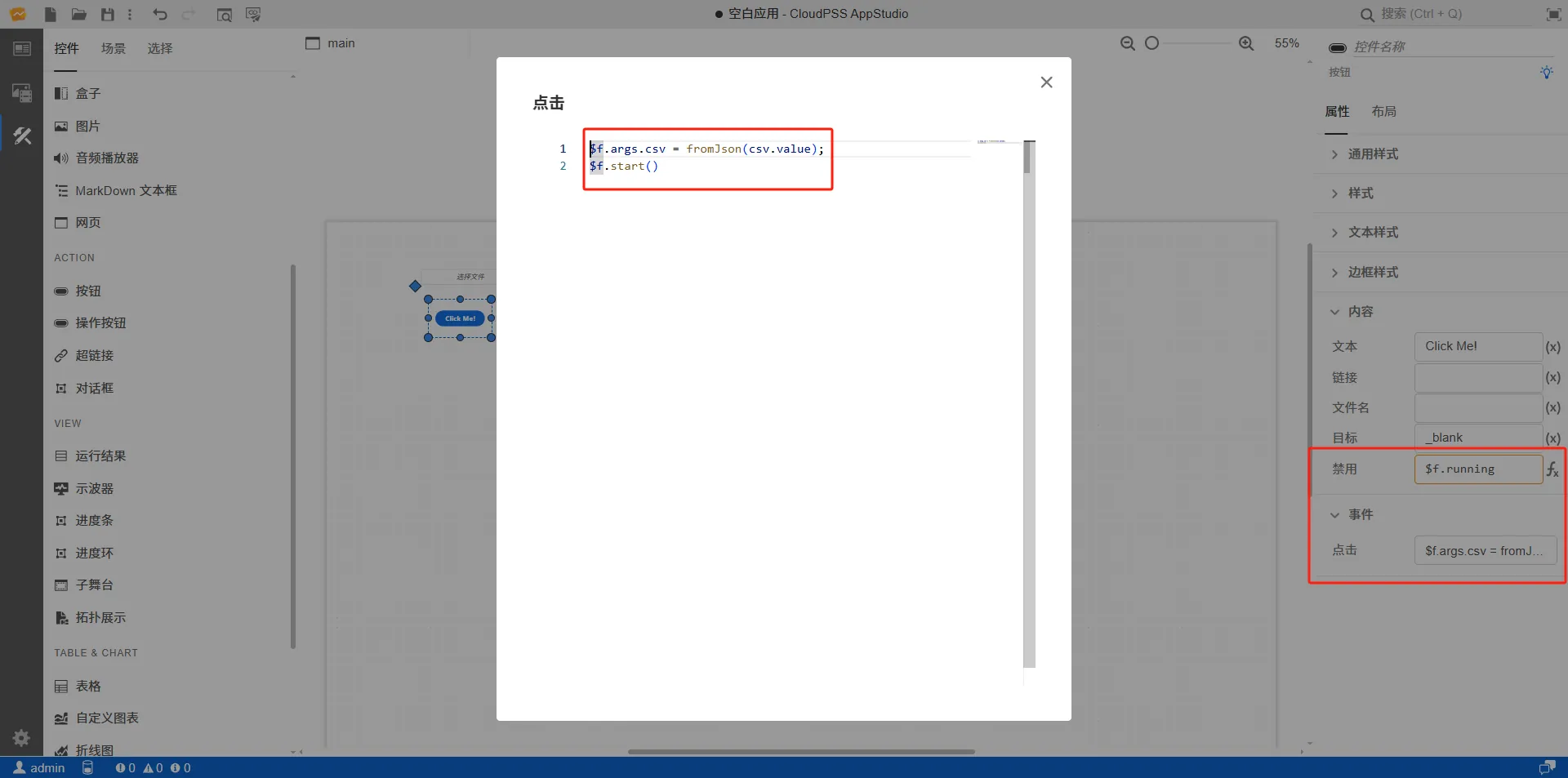
- 创建两个运行结果框分别用于显示 csv 文件的 base64 编码和解析后利用 plot 方法绘制的曲线
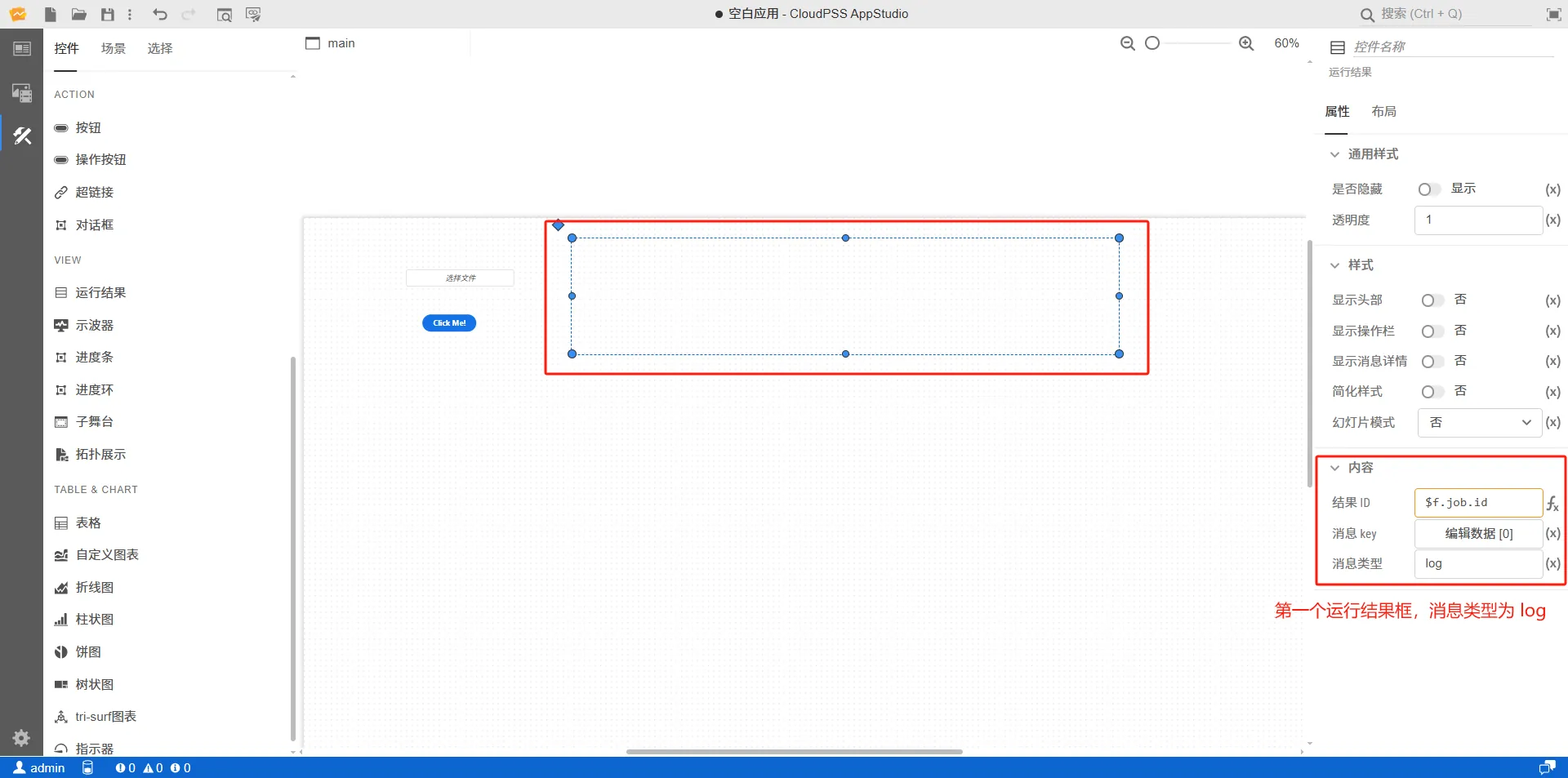
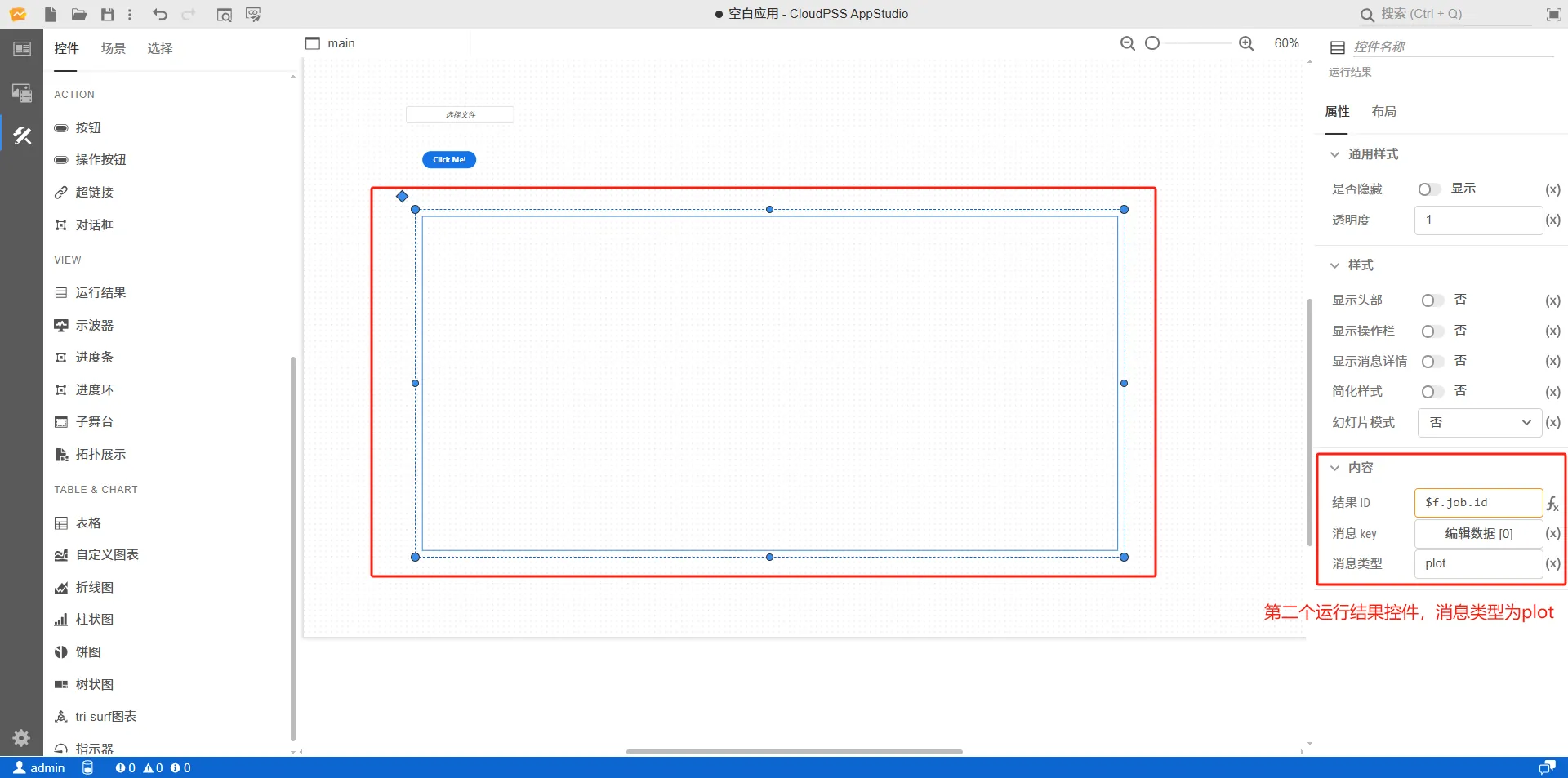
- 点击工具栏的预览快捷按钮(或者 Ctrl + P ),进入预览模式,在预览模式下上传文件
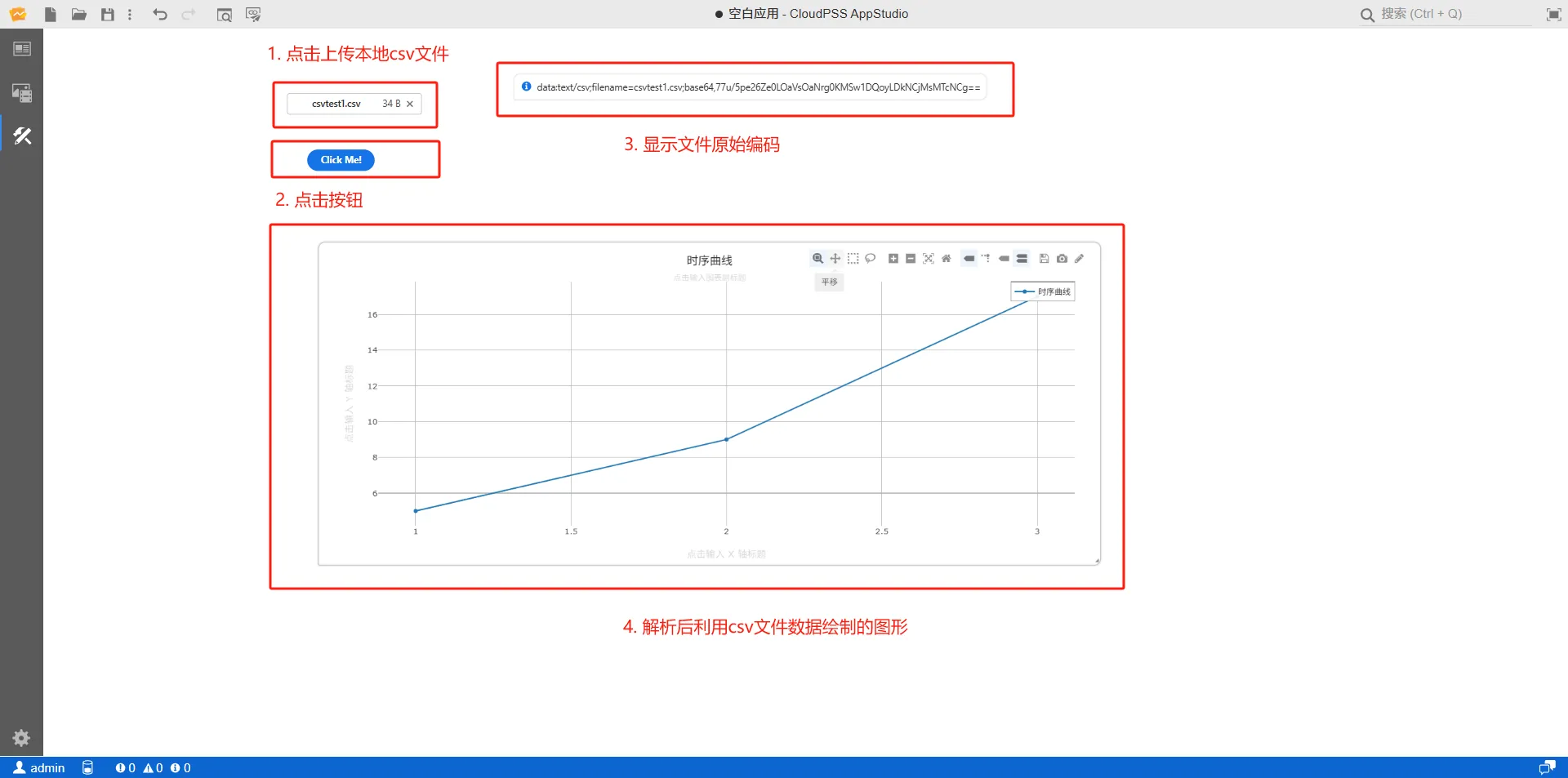
FuncStudio 函数使用详情
常见问题
- 上传的文件是否有格式限制?
-
无格式限制
- 上传的文件是否有数据大小限制?
-
有数据大小限制,默认限制为 32 MB
- 什么是事件触发机制?
-
AppStudio 场景标签页内控件的属性有两种输入模式,一种是 (x) 值输入模式,另一种是 f(x) 表达式输入模式。 值输入模式是通过在属性框内直接输入值来配置控件属性,表达式输入模式则是在属性框内输入由变量/函数资源键名、控件属性键名构成的 math.js 表达式,通过表达式解析器计算出表达式的值来配置控件属性值。详情参见 控件属性的表达式输入
- (x) 与 f(x) 的区别
-
事件是指对控件操作后产生的效果,事件触发使用 HTML 元素事件触发的回调函数结合 math.js 的表达式解析器进行控件属性或者资源的调用。详情参考 事件触发机制